உள்ளடக்க அட்டவணை
எக்செல் இல் ஒரு கலத்தில் எண் இருந்தால் எண்ணுவதற்கு எளிதான வழிகளில் சிலவற்றை நீங்கள் தேடுகிறீர்கள் என்றால், இந்தக் கட்டுரை அதற்குத் தகுதியானதாகக் காண்பீர்கள். சில நேரங்களில் வெவ்வேறு உரைகள் மற்றும் எண்கள் மற்றும் பிற வகை மாறிகள் ஒரு நெடுவரிசையில் கலக்கப்படுகின்றன. நீங்கள் எண்களின் அடிப்படையில் செல்களை எண்ண விரும்பினால், இந்தக் கட்டுரையைப் பார்க்கலாம்.
பணிப்புத்தகத்தைப் பதிவிறக்கவும்
எண்களுடன் கலங்களை எண்ணவும்.xlsx <3
செல் எண்ணைக் கொண்டிருந்தால் எண்ணுவதற்கான 7 வழிகள்
நான் பின்வரும் அட்டவணையைப் பயன்படுத்தினேன், அதில் அளவு நெடுவரிசை உரை மற்றும் எண் மாறிகள் இரண்டும் உள்ளன. இங்கே, இந்த நெடுவரிசையில் உள்ள எண்களின் அடிப்படையில் இங்குள்ள கலங்களின் எண்ணிக்கையை எண்ண விரும்புகிறேன். பின்வரும் எடுத்துக்காட்டைப் பயன்படுத்துவதன் மூலம் நீங்கள் வழிகளைத் தெரிந்துகொள்ளலாம்.
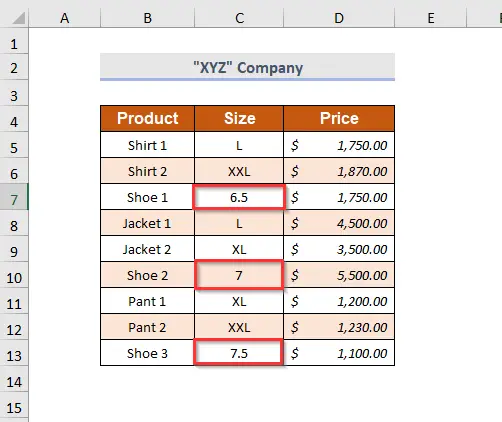
முறை-1: COUNT செயல்பாட்டைப் பயன்படுத்தி, எண்ணுடன் கலங்களை எண்ணலாம்
உங்களால் முடியும் COUNT செயல்பாட்டைப் பயன்படுத்தி எண்களைக் கொண்ட கலங்களை எண்ண. இந்தச் சந்தர்ப்பத்தில், நான் அளவு நெடுவரிசை ஐப் பயன்படுத்தி எண்களைக் கொண்ட கலங்களின் எண்ணிக்கையை எண்ணுவேன். இங்கே, இந்த நோக்கத்திற்காக எண்ணிக்கை நெடுவரிசை ஐச் சேர்த்துள்ளேன்.
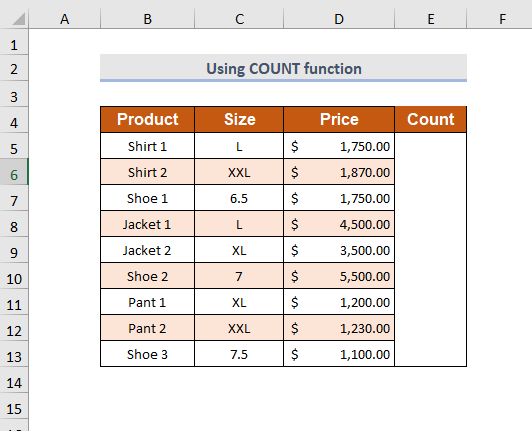
படி-01 :
➤ கவுண்ட் நெடுவரிசையில் உள்ள வெளியீட்டு கலத்தைத் தேர்ந்தெடுக்கவும்
=COUNT(C5:C13) இங்கே, C5:C13 மதிப்புகளின் வரம்பு
COUNT செயல்பாடு எண்களைக் கொண்ட கலங்களின் எண்ணிக்கையைக் கணக்கிடும்.
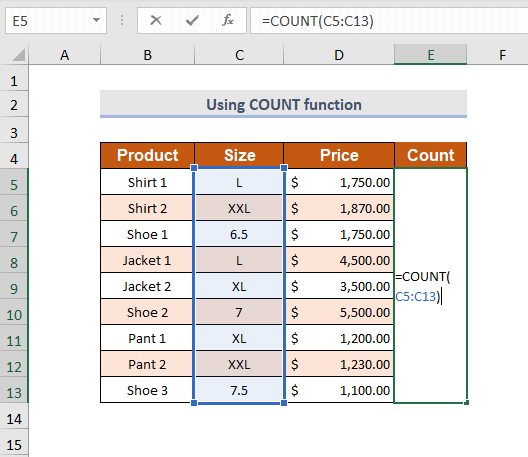
படி-02 :
➤ ENTER
ஐ அழுத்தவும், பிறகு, அளவில் உள்ள எண்களைக் கொண்ட கலங்களின் எண்ணிக்கையைப் பெறுவீர்கள்நெடுவரிசை .
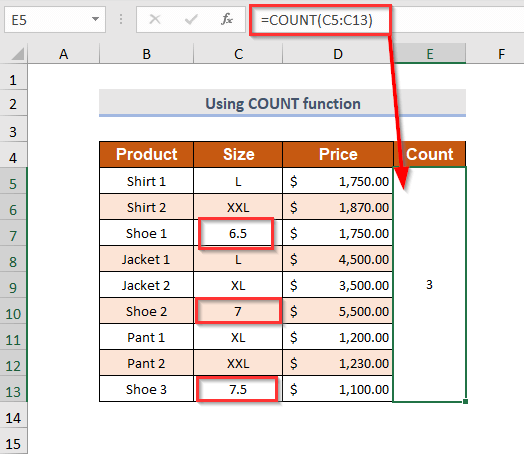
தொடர்புடைய உள்ளடக்கம்: உரையுடன் கலங்களை எண்ணுவதற்கான Excel ஃபார்முலா (இலவச பணிப்புத்தகத்தைப் பதிவிறக்கவும்)
முறை-2 :
எண் கொண்ட கலங்களை எண்ணுவதற்கு COUNTIF செயல்பாட்டைப் பயன்படுத்தி, COUNTIF செயல்பாட்டைப் பயன்படுத்தி எண்களைக் கொண்ட கலங்களை எண்ண முடியும். இங்கே, எண்களைக் கொண்ட கலங்களின் எண்ணிக்கையைக் கணக்கிட, அளவு நெடுவரிசை ஐப் பயன்படுத்துவேன்.
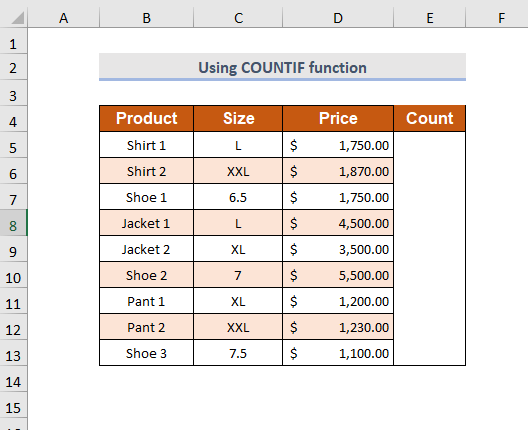
படி-01 :<3
➤ கவுண்ட் நெடுவரிசையில் உள்ள வெளியீடு கலத்தைத் தேர்ந்தெடுக்கவும்
=COUNTIF(C5:C13,"*") இங்கே, C5:C13 மதிப்புகளின் வரம்பு
மற்றும் வைல்ட் கார்டுக்கு முன், பயன்படுத்தப்பட்டது, அதாவது எந்தவொரு உரைகளுக்கும் சமமாக இல்லை.
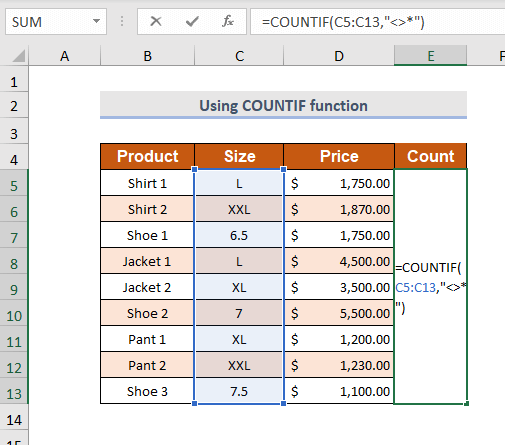
➤ ENTER
ஐ அழுத்தவும், அதன் பிறகு, இல் உள்ள எண்களைக் கொண்ட கலங்களின் எண்ணிக்கையைப் பெறுவீர்கள். அளவு நெடுவரிசை .
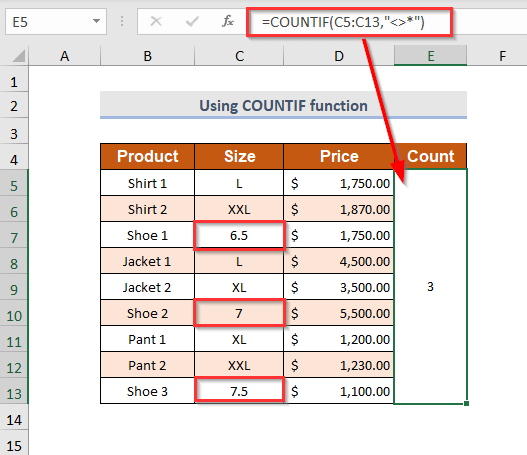
தொடர்புடைய உள்ளடக்கம்: எக்செல் இல் காலியாக இல்லாத கலங்களை எண்ணுங்கள் (6 பயனுள்ள முறைகள்)
முறை -3: எண் மற்றும் உரையுடன் கலங்களை எண்ணுதல்
இப்போது அளவு நெடுவரிசையில் எண்கள் மற்றும் உரைகள் இரண்டையும் கொண்ட கலங்களின் மொத்த எண்ணிக்கையை எண்ண வேண்டும். இதைச் செய்ய, நீங்கள் COUNTA செயல்பாட்டைப் பயன்படுத்த வேண்டும் .
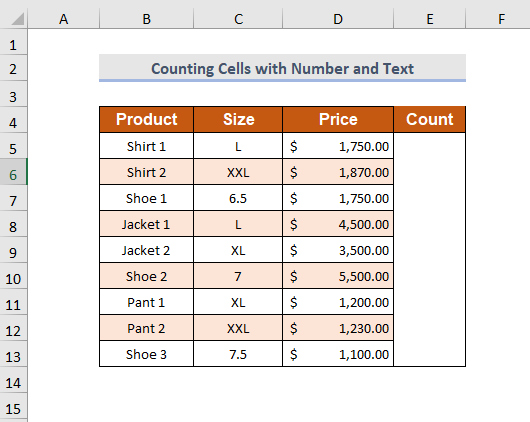
படி-01 :
➤தேர்ந்தெடு கவுண்ட் நெடுவரிசையில் உள்ள வெளியீடு செல்
=COUNTA(C5:C13) இங்கே, C5:C13 மதிப்புகளின் வரம்பு<3
COUNTA செயல்பாடு எண்கள் மற்றும் உரைகளைக் கொண்ட கலங்களின் எண்ணிக்கையைக் கணக்கிடும்.
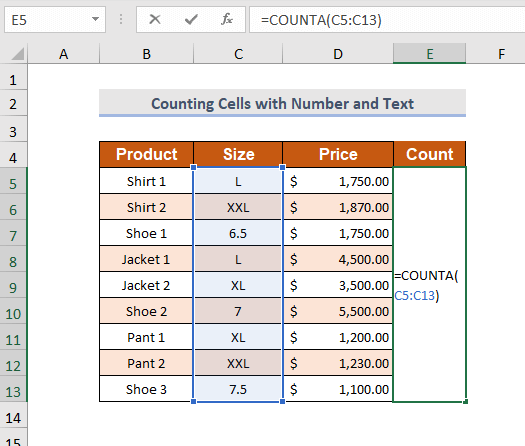
படி-02 :
➤அழுத்தவும் ENTER
இந்த வழியில், நீங்கள் பெறுவீர்கள் அளவு நெடுவரிசை இல் உள்ள எண்கள் மற்றும் உரைகளைக் கொண்ட கலங்களின் எண்ணிக்கை
முறை-4: வடிகட்டப்பட்ட அட்டவணையில் உள்ள எண்களுடன் கலங்களை எண்ணுதல்
வடிகட்டப்பட்ட தரவு அட்டவணையில் எண்களை எண்ண வேண்டும் என்று வைத்துக்கொள்வோம், ஆனால் இந்த விஷயத்தில், மொத்த எண்களை மட்டும் பெறுவீர்கள் வடிகட்டப்பட்ட நெடுவரிசையில் மதிப்புகள் காட்டப்பட்டுள்ளன. ஆனால் இந்த முறையைப் பின்பற்றி வடிகட்டிய பின்னரே தெரியும் மதிப்புகளை எண்ண முடியும்.
தரவு அட்டவணையை வடிகட்டுவதற்கு முன் SUBTOTAL செயல்பாட்டை பயன்படுத்த வேண்டும்.

படி-01 :
➤ கவுண்ட் நெடுவரிசையில் உள்ள வெளியீட்டு கலத்தைத் தேர்ந்தெடுக்கவும்
=SUBTOTAL(102,C5:C13) இங்கே, 102 என்பது COUNT செயல்பாட்டைப் பயன்படுத்துவதற்குப் பயன்படுத்தப்படுகிறது
C5:C13 மதிப்புகளின் வரம்பாகும்

படி-02 :
➤ ENTER
ஐ அழுத்தவும் அளவு நெடுவரிசையில் வடிகட்டுவதற்கு முன் எண்களைக் கொண்ட கலங்கள்.
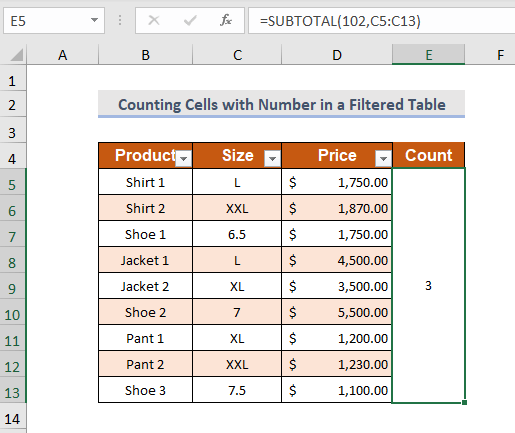
படி-03 :
➤வடிகட்டி உங்கள் தேவைக்கேற்ப தரவு அட்டவணை
பின்னர் அளவு நெடுவரிசையில் மறைக்கப்படாத எண்களைக் கொண்ட கலங்களின் எண்ணிக்கையைப் பெறுவீர்கள்.
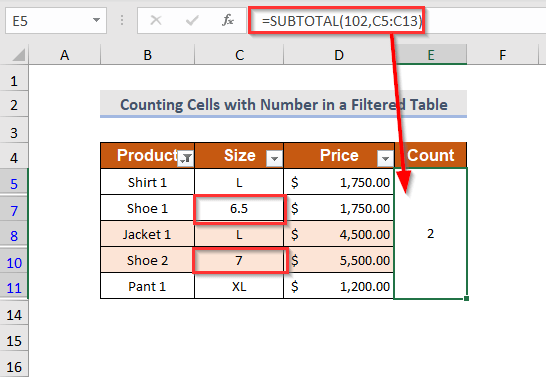
- எக்செல் இல் ஒற்றைப்படை மற்றும் இரட்டை எண்களை எப்படி எண்ணுவது (3 எளிதான வழிகள்)
- எண்ணிக்கை மட்டும் எக்செல் இல் காணக்கூடிய செல்கள் (5 தந்திரங்கள்)
- எக்செல் இல் நிரப்பப்பட்ட செல்களை எப்படி எண்ணுவது (5 விரைவு வழிகள்)
- நிரப்பப்பட்ட கலங்களை எண்ணுவது எப்படி எக்செல் அஸ் ing VBA (7முறைகள்)
முறை-5: ஒற்றை அளவுகோல் கொண்ட கலங்களை எண்ணுதல்
இப்போது நீங்கள் விலை நெடுவரிசையில் உள்ள கலங்களின் எண்ணிக்கையை எண்ண வேண்டும் என்று வைத்துக்கொள்வோம். எண்கள்.
இங்கே, விலை தயாரிப்பாக ஷூ க்கு மட்டுமே இருக்க வேண்டும் என்ற நிபந்தனையின் அடிப்படையில் கலங்களை எண்ணுவீர்கள். 3>

படி-01 :
➤ கவுண்ட் நெடுவரிசையில்
வெளியீட்டு கலத்தைத் தேர்ந்தெடுக்கவும் =COUNTIF(B5:B13,"*Shoe*") இங்கே, B5:B13 மதிப்புகளின் வரம்பு
The ஷூ என்பது அளவுக்கு இடையே, 1>வைல்ட் கார்டுகள் உரையின் பகுதியளவு பொருத்தத்திற்கான அளவுகோல் பெயர் எழுதப்பட்டுள்ளது ஷூ
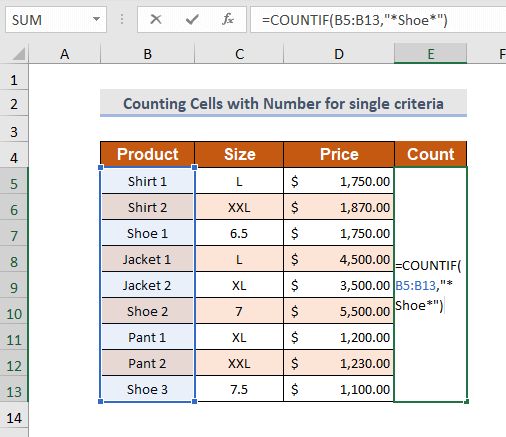
படி-02 :
➤அழுத்தவும் ENTER
இந்த வழியில், விலை நெடுவரிசையில் அளவுகோல்களின் அடிப்படையில் எண்களைக் கொண்ட கலங்களின் எண்ணிக்கையைப் பெறுவீர்கள்.
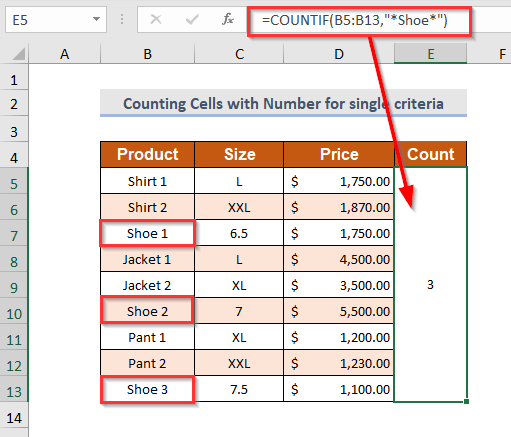
மேலும் படிக்க: எக்செல் (6 முறைகள்)
முறை- 6: பல அளவுகோல்களுடன் செல்களை எண்ணுவதற்கு COUNTIFS செயல்பாட்டைப் பயன்படுத்துதல்
இப்போது நீங்கள் nu உள்ள கலங்களை எண்ண வேண்டும் என்று வைத்துக்கொள்வோம். இரண்டு அளவுகோல்களின் அடிப்படையில் விலை நெடுவரிசை இல் mbers. இங்குள்ள முதல் அளவுகோல் முறை-5 ஐப் போலவே உள்ளது மற்றும் இரண்டாவது அளவுகோல் விலை $1,500.00 ஐ விட அதிகமாக இருக்க வேண்டும். COUNTIFS செயல்பாட்டைப் பயன்படுத்தி இதைச் செய்யலாம் கவுண்ட் நெடுவரிசையில் உள்ள வெளியீடு செல்
=COUNTIFS(B5:B13,"*Shoe*",D5:D13,">1500") இங்கே, B5:B13 என்பது முதல் அளவுகோல்வரம்பு
ஷூ முதல் அளவுகோல்
D5:D13 இரண்டாவது அளவுகோல் வரம்பு
“> 1500” இரண்டாவது அளவுகோல்
பிறகு, விலை நெடுவரிசை இல் பல அளவுகோல்களின் அடிப்படையில் எண்களைக் கொண்ட கலங்களின் எண்ணிக்கையைப் பெறுவீர்கள்.
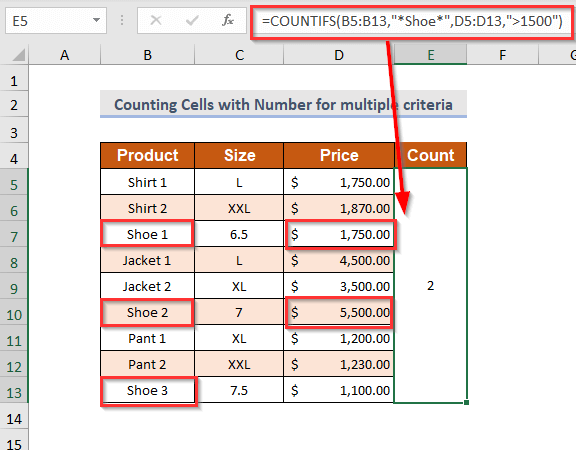
முறை-7 : SUMPRODUCT செயல்பாட்டைப் பயன்படுத்தி
எண் கொண்ட கலங்களை எண்ணலாம் SUMPRODUCT செயல்பாட்டைப் பயன்படுத்தி எண்களைக் கொண்ட கலங்களை எண்ணலாம். இந்த நிலையில், எண்களைக் கொண்ட கலங்களின் எண்ணிக்கையை எண்ணுவதற்கு அளவு நெடுவரிசை ஐப் பயன்படுத்துவேன்.
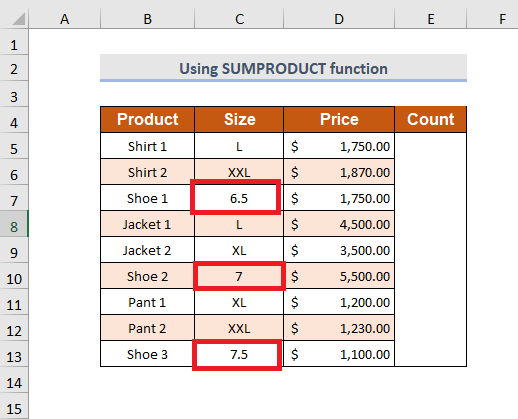
படி-01 :
➤ கவுண்ட் நெடுவரிசையில் உள்ள வெளியீட்டு கலத்தைத் தேர்ந்தெடுக்கவும்
=SUMPRODUCT((--ISNUMBER(C5:C13))) இங்கே, C5:C13 என்பது வரம்பு ,
T he ISNUMBER செயல்பாடு எண்கள் உள்ளனவா என்பதைச் சரிபார்த்து TRUE<2ஐத் தரும்> மற்றும் எண் இல்லை என்றால் அது FALSE என்பதைத் தரும். பின்னர் — TRUE ஐ 1 ஆகவும் FALSE ஐ 0 ஆகவும் மாற்றும்.
பின் SUMPRODUCT செயல்பாடு மதிப்புகளைச் சுருக்கும்.
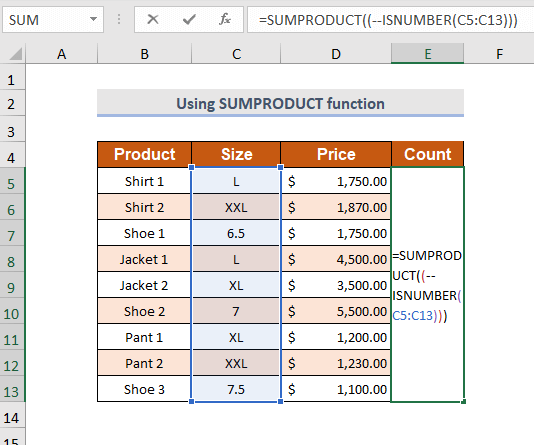
படி-02 :
➤ அழுத்தவும் ENTER
பின்னர் அளவு நெடுவரிசை ல் உள்ள எண்களைக் கொண்ட கலங்களின் எண்ணிக்கையைப் பெறுவீர்கள்.
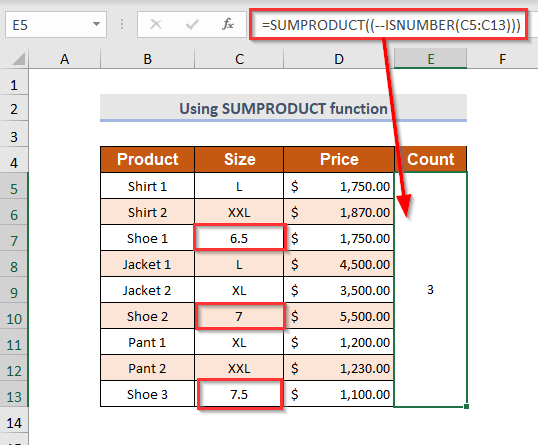
பயிற்சிப் பிரிவு <5
நீங்களே பயிற்சி செய்வதற்காக, வலது பக்கத்தில் உள்ள ஒவ்வொரு தாளிலும் ஒவ்வொரு முறைக்கும் கீழே உள்ளதைப் போன்ற பயிற்சி பகுதியை வழங்கியுள்ளோம். தயவுசெய்து அதை நீங்களே செய்யுங்கள்.
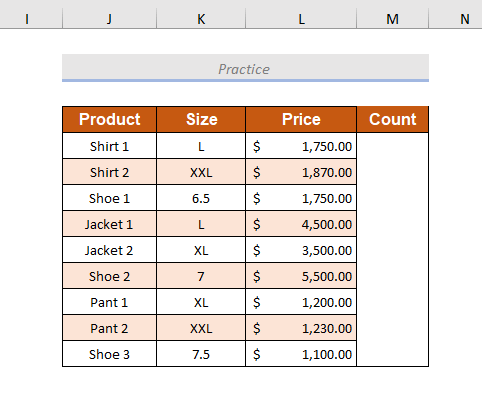
முடிவு
இந்தக் கட்டுரையில், ஒரு கலமானது எக்செல் இல் உள்ள எண்ணை திறம்படக் கொண்டிருந்தால் கணக்கிடுவதற்கான எளிதான வழிகளை விவரிக்க முயற்சித்தேன். உங்களுக்கு பயனுள்ளதாக இருக்கும் என்று நம்புகிறேன். உங்களிடம் ஏதேனும் ஆலோசனைகள் அல்லது கேள்விகள் இருந்தால், அவற்றை எங்களுடன் பகிர்ந்து கொள்ளலாம்.

